[Windows 11] 複数のパソコンで設定を同期する方法
対象モデル
すべて
対象OS
Windows 11
Q. 質問
Microsoftアカウントでの設定を、複数のパソコンで同期する方法を教えてください。
A. 回答
「設定」から「Windows バックアップ」の設定を変更します。
事前確認
「Windows バックアップ」を有効にすると、同じMicrosoftアカウントでサインインしたすべてのパソコンで、選択した設定が同期されます。
-
画面下部にある
 「スタート」ボタンをクリックして、スタートメニューから
「スタート」ボタンをクリックして、スタートメニューから 「設定」をクリックします。※「設定」がない場合は右上「すべてのアプリ」をクリックし、一覧から探してください。
「設定」をクリックします。※「設定」がない場合は右上「すべてのアプリ」をクリックし、一覧から探してください。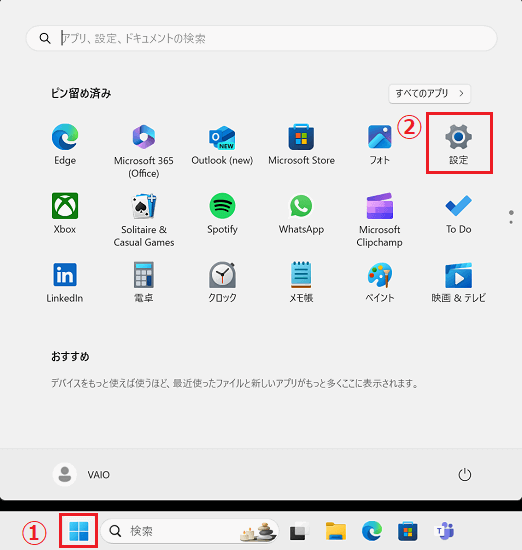
-
画面左側のメニューの中から「アカウント」をクリックし、画面右側に表示された「Windows バックアップ」をクリックします。
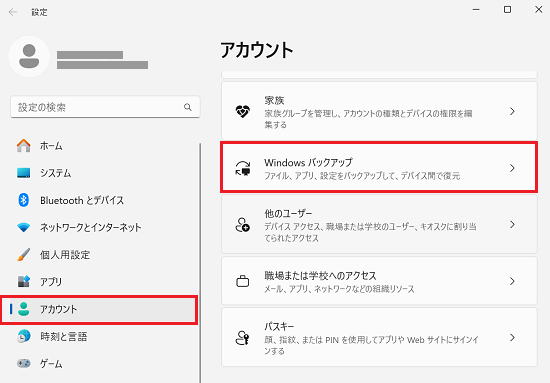
-
「Windows バックアップ」画面が表示されましたら「自分の設定を保存する」の項目を
 「オン」にして
「オン」にして 「∨」をクリックします。
「∨」をクリックします。
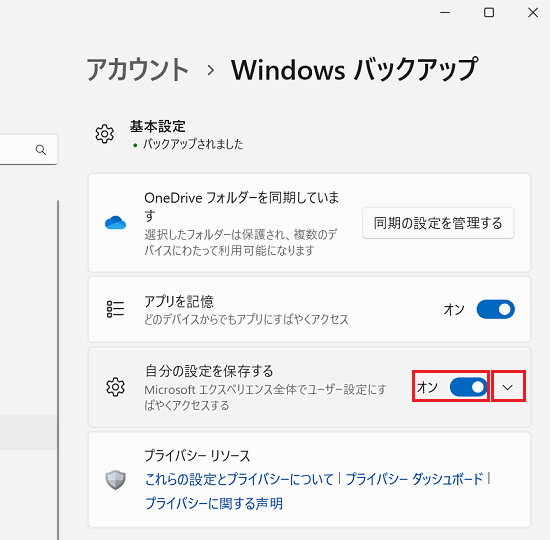
-
各項目が表示されますので、同期したい項目にチェックを入れます。
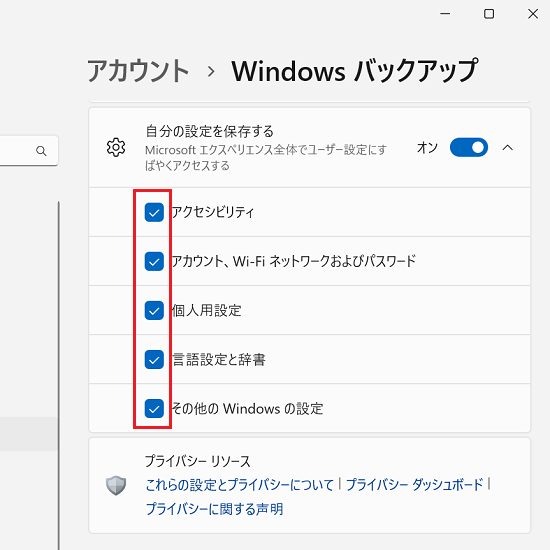 参考情報
参考情報「Windows バックアップ」に関する詳細情報は、以下のマイクロソフト社のぺージをご確認ください。